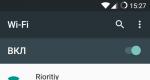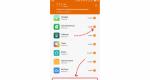لا يرى iPhone 5s شبكة المشغل. البحث المستمر في شبكة الأيفون
إذا لم يكن لدى iPhone شبكة، فقد يكون سبب العطل هو المعلمات التي تم تكوينها بشكل غير صحيح أو تلف ميكانيكي للجهاز. لمعرفة سبب عدم عثور جهاز iPhone الخاص بك على بطاقة SIM، لا يتعين عليك الاتصال بالفني على الفور. حاول تشخيص المشكلة بنفسك - قم بإعادة ضبط الإعدادات أو أعد تشغيل هاتفك الذكي. إذا لم يتصل iPhone بالشبكة بسبب خلل في المودم أو تآكل الأجزاء المسؤولة عن تنشيط مشغل الهاتف المحمول، فأنت بحاجة إلى الاتصال بأخصائي.
لماذا يعمل هاتفي الذكي بشكل متقطع؟
قد تنشأ مشاكل مع مشغل الهاتف المحمول الخاص بك بسبب خلل بسيط في البرنامج في جهاز iPhone الخاص بك. في هذه الحالة، لاستعادة معدات Apple، تحتاج فقط إلى إعادة تشغيل الجهاز. إذا لم ير الهاتف بطاقة SIM بعد التحديث أو كتب: "لا توجد شبكة"، فقد يكون سبب الخلل أكثر خطورة.
قد لا يكتشف الهاتف بطاقة SIM في الحالات التالية:
- تآكل المودم أو الهوائي أو أجزاء أخرى
- دخول الرطوبة إلى علبة iPhone
- حظر بطاقة SIM
- مشاكل الشبكة بسبب أعطال مشغل الهاتف المحمول
قد تظهر مشكلات في الشبكة بسبب تحديثات البرامج غير المناسبة أو الأعطال بعد إلغاء قفل المصنع. في الحالة الأخيرة، تم تسجيل بطاقة SIM بنجاح، لكن iPhone لم يعثر على مشغل الهاتف المحمول.
قد تنشأ أيضًا مشكلات في الشبكة بعد تفكيك جهاز iPhone. ما لم تكن لديك الأدوات الخاصة التي أوصت بها Apple، فلا يجب أن تحاول الإصلاح بنفسك. لا يمكنك فقط توصيل الكابلات بشكل غير صحيح، ولكن أيضًا إتلاف اللوحة الأم.
كيفية إصلاح أعطال النظام
قبل إصلاح المشكلة، قم بفحص جهاز iPhone الخاص بك بحثًا عن أي ضرر. قد تكون أي رقائق أو خدوش هي سبب حدوث مشكلات في الأجهزة - ولا يمكن إصلاحها بكفاءة إلا للفنيين ذوي الخبرة.
الطرق الأساسية لاستعادة الشبكة:
قد تحدث مشكلات مستمرة في شبكة الهاتف المحمول بسبب وجود خلل في بطاقة SIM. لاستبدال البطاقة، اتصل بمشغل الهاتف المحمول الخاص بك.
بعد التنشيط، قد لا يتم اكتشاف جهاز iPhone على الشبكة بسبب ارتفاع درجة الحرارة. تؤدي درجات الحرارة المرتفعة والمنخفضة إلى تعطيل التشغيل السلس للأداة. قبل تغيير إعدادات الشبكة الخلوية أو إرسال هاتفك الذكي للإصلاح، اتركه لمدة 15-20 دقيقة في درجة حرارة الغرفة. ثم أعد تشغيل جهاز iPhone الخاص بك - إذا كان لا يزال لا يرى بطاقة SIM بعد التحديث، فقم بإعادة ضبط الإعدادات باتباع الخطوات التالية:
- انقر على الفئة "الأساسية".
- حدد "إعادة تعيين"
- انقر فوق علامة التبويب "إعادة ضبط إعدادات الشبكة".
عند إعادة ضبط إعدادات الشبكة على جهاز iPhone الخاص بك، سيتم أيضًا تحديث الإعدادات الأخرى، بما في ذلك APN وVPN. سيتعين عليك أيضًا إعادة إدخال جميع كلمات المرور والبحث عن شبكات Wi-Fi.
إذا لم تكن هناك إشارة شبكة بعد هذه الإجراءات أو لم يتم اكتشاف بطاقة SIM، فتحقق من منطقة التغطية - تحقق من تنشيط تلقي البيانات من مشغل الهاتف المحمول.
كيفية تنزيل التحديثات
قد تكون الانقطاعات المستمرة أو ضعف الإشارة بسبب إعدادات الشبكة القديمة. إذا قمت بإدخال بطاقة SIM في جهاز iPhone الخاص بك، ولكن الهاتف الذكي لا يرن، فقم بتحديث بياناتك الخلوية. للقيام بذلك، بعد تفعيل بطاقة SIM، اتبع الخطوات التالية:
- قم بتوصيل هاتفك بشبكة Wi-Fi
- حدد "الأساسية"
- انقر فوق علامة التبويب "حول هذا الجهاز".
في حالة توفر إعدادات جديدة، سيطالبك مشغل شبكة الجوال تلقائيًا بالبحث عنها وتثبيتها. في كل مرة تقوم فيها بإدخال بطاقة SIM مختلفة، قم بتنزيل إعدادات جديدة لتحسين اتصالك.
تعتمد مشاكل الشبكة أيضًا على جودة الخدمة. قبل إرسال جهاز iPhone الخاص بك للإصلاح، اتصل بمشغل الهاتف المحمول الخاص بك واكتشف جميع المعلومات المهمة:
- حالة الحساب
- التغييرات في التعريفة
- معلومات حول الانقطاعات في عمل مشغل الهاتف المحمول
إذا ظلت الإشارة غير متاحة بعد هذه الخطوات أو لم تعمل بطاقة SIM، فأنت بحاجة إلى البحث عن الأسباب الأخرى للمشكلة.
استعادة إلى إعدادات المصنع
في الحالات التي لا يرى فيها iPhone بطاقة SIM، أو لا توجد شبكة أو لا يرن الهاتف الذكي، فغالبًا ما تساعد إعادة التعيين إلى إعدادات المصنع - وهذا يسمح لك بالتخلص من الملفات الضارة. تذكر أن هذه الطريقة ستساعد في إصلاح مشاكل النظام، ولكن سيتعين إعادة تثبيت جميع التطبيقات والألعاب الموجودة على هاتفك.
مراحل استعادة إعدادات المصنع للآيفون:
- قم بتشغيل iTunes على جهاز الكمبيوتر الخاص بك
- قم بتوصيل الأداة بجهاز الكمبيوتر
- حدد جهازك في iTunes
- انقر فوق علامة التبويب "تصفح".
- حدد "استعادة"
- تأكيد إجراء الاسترداد
توصي Apple باستخدام كبلات ومحولات USB الأصلية دائمًا. قد يؤدي استخدام الأسلاك التناظرية إلى حدوث أعطال أثناء تثبيت البرنامج. قبل استعادة جهازك إلى إعدادات المصنع، يمكنك حفظ بياناتك على iCloud. يمكنك أيضًا إجراء نسخ احتياطي إلى iTunes.
أي هاتف ذكي حديث هو في المقام الأول هاتف محمول، ثم كل شيء آخر. وأهم وظيفتها هي استقبال وإجراء المكالمات. للقيام بذلك، يتم تثبيت بطاقة SIM مع رقم الهاتف المخصص لها في كل جهاز، ومؤشر خاص يشير إلى التسجيل الناجح في الشبكة الخلوية وقوة الإشارة.
iPhone لا يتصل بالشبكة - ماذا تفعل؟ تمنع هذه المشكلة إجراء المكالمات الصوتية، لذا نحتاج إلى حلها.
محاولة إعادة التشغيل
الهواتف الذكية iPhone 4s و 5s و 6s وغيرها الكثير هي أجهزة معقدة تقنيًا تتكون من عدة وحدات مبنية على لوحة أم واحدة. تعمل هذه الوحدات باستخدام برامج معقدة. لا يمكن لأي برنامج أو جهاز إلكتروني أن يتباهى بموثوقيته بنسبة 100% - وينطبق الشيء نفسه على iPhone.
غالبًا ما يؤثر الفشل في إحدى الوحدات على الوحدات الأخرى، مما يتسبب في حدوث خلل في المعدات. يعرف مستخدمو الكمبيوتر جيدًا ما يجب فعله إذا تجمد برنامج أو جهاز الكمبيوتر بالكامل جزئيًا مرة واحدة - اضغط على زر إعادة الضبط. حتى أن هناك قولًا مأثورًا: "سبع مشاكل - اضغط على إعادة الضبط". وهذا القول، رغم أنه قد طرأ عليه التحديث، إلا أنه فيه بعض الحقيقة - إذا لم يتصل جهاز iPhone الخاص بك بالشبكة، فما عليك سوى محاولة إعادة تشغيله.
من الممكن أنه بسبب بعض الخلل، فإن الجهاز غير قادر على التسجيل في الشبكة، مما يتطلب إعادة التشغيل.
كما تظهر الممارسة، فإن عملية إعادة التشغيل تخلص الأجهزة الإلكترونية المعقدة من "مواطن الخلل" وتستعيد وظائفها. إذا لم يتمكن جهاز iPhone الخاص بك من رؤية شبكة الهاتف المحمول، فحاول إعادة تشغيله - ومن المفترض أن يعمل.
مشاكل في العثور على الشبكة
هل توقف جهاز iPhone الخاص بك عن استقبال الشبكة، على الرغم من أن المؤشر أظهر مؤخرًا استقبالًا موثوقًا به؟ من المحتمل جدًا أنه لسبب ما لا يمكن للهاتف الذكي التسجيل في الشبكة الخلوية. ما يجب القيام به؟ دعونا نحاول مساعدة الجهاز الذكي. للقيام بذلك، انتقل إلى “الإعدادات – المشغل” وانتظر نتائج البحث، ثم اضغط على اسم شبكتك “الخاصة بك”.
من النادر حدوث مشكلات في البحث والتسجيل التلقائي على الشبكة. تظهر نتيجة لبعض الإخفاقات من جانب مشغل الهاتف المحمول أو نتيجة لبعض الأخطاء في هاتفك الذكي. يمكنك محاولة العثور على الشبكة يدويًا أو ببساطة إعادة تشغيل جهازك– وبعد ذلك سيعمل فيه بحث تلقائي.
قد يكون التجوال الدولي سببًا آخر للفشل في اختيار الشبكة. من الممكن أنك حاولت التسجيل على بعض الشبكات يدويًا، ثم نسيت تشغيل الوضع التلقائي. هناك أيضًا توصيات تحتاج بموجبها إلى إعادة تشغيل الهواتف المحمولة للتسجيل الصحيح في شبكتك الخلوية أو شبكة الضيف.
مشاكل مع بطاقة SIM
هل يعاني جهاز iPhone الخاص بك من ضعف استقبال الشبكة ويفقد الإشارة باستمرار؟ قد تكون المشكلة بسبب التشغيل غير الصحيح لبطاقة SIM المثبتة في الجهاز. ماذا يمكن ان يفعل؟
- شراء بطاقة SIM جديدة برقم جديد؛
- اتصل بمحل بيع الهواتف المحمولة لاستبدال بطاقة SIM مع الاحتفاظ بالرقم؛
- حاول اختبار بطاقة SIM أخرى.
إذا كنت تشك في أن فشل تسجيل الشبكة الخلوية يرجع إلى مشاكل في بطاقة SIM، حاول اختبار هاتفك الذكي باستخدام بطاقة SIM مختلفة. بهذه الطريقة يمكنك فهم السبب الدقيق وراء ضعف الاتصال بالشبكة.
ألا تريد أن تفقد رقمك بسبب فشل بطاقة SIM؟ اتصل بأقرب متجر للهواتف المحمولة لديك واحصل على نسخة مكررة. لا تنس أن تأخذ جواز سفرك معك، وإلا سيتم رفض النسخة المكررة.
طرق أخرى لحل المشكلة
إذا كان استقبال الشبكة ضعيفًا في جهاز iPhone الخاص بك، فقد يكون ذلك بسبب تعطله. من المستحيل إصلاح الجهاز بنفسك، لذلك سيتعين عليك نقله إلى أقرب مركز خدمة. هنا سيتم اختبار هاتفك الذكي وإصلاحه، وبعد ذلك يمكنك استخدام الاتصالات الخلوية بأمان.
غالبًا ما تظهر مشكلات التسجيل عبر الإنترنت (مثل أي مشكلات تتعلق بالمكونات الإلكترونية) بعد دخول الغبار أو الرطوبة إلى الجهاز. عدم وجود اتصال طبيعي مع الشبكات الخلوية قد يشير ذلك إلى عدم كفاية قوة إشارة المشغل الخاص بك في الموقع الحالي.
ولا يتعين عليك الاعتماد على حقيقة أن "iPhone يمكنه التقاط أي مكان". حساسية جميع الأجهزة المحمولة، سواء كان جهاز iPhone 6s باهظ الثمن بسعة 64 جيجابايت أو هاتف Nokia 1110 القديم المزود بشاشة باللون الأبيض والأسود، هي نفسها تقريبًا - سيتعين عليك خلع نظارتك ذات اللون الوردي ومحاولة البحث عن مكان حيث يمكنك رؤية إشارة شبكة قوية.
يمكن أن يكون الحل الأصلي لمشكلة عدم وجود تسجيل عادي في الشبكة الخلوية هو إعادة ضبط إعدادات المصنع. يمكنك أيضًا تجربة الاستعادة عبر وضع DFU - وهذا يساعد أحيانًا في استعادة وظائف هواتف iPhone الذكية.
في كثير من الأحيان، يواجه أصحاب iPhone بعد تغيير نظام التشغيل iOS أو إصلاح الهاتف أو فترة طويلة من عدم النشاط مشكلة اختفاء الشبكة على الجهاز. لماذا لا يستطيع جهاز iPhone الخاص بي الاتصال بالشبكة؟ سنتحدث عن هذا أكثر.
إعدادات التاريخ والوقت غير صحيحة
في أغلب الأحيان، يكون سبب الخلل هو ضبط الوقت بشكل غير صحيح، وكذلك المنطقة الزمنية. لذلك، إذا لم يتصل iPhone بالشبكة، فيجب عليك أولاً البحث عن التناقض في التاريخ والوقت المحددين. إذا أظهر الهاتف بالفعل تاريخًا خاطئًا، لتظهر الشبكة، فيكفي تنفيذ الخطوات البسيطة التالية:
- تحتاج إلى توصيل هاتفك الذكي بشبكة Wi-Fi نشطة.
- أدخل إعدادات الهاتف، افتح القسم "الأساسي" وانتقل إلى عنصر "التاريخ والوقت".
- اضبط السطر "تلقائي" على الوضع النشط (إذا تم ضبط الحالة الافتراضية، فما عليك سوى إيقاف تشغيله ثم تشغيله مرة أخرى).

وضع الطيران
في الواقع، هناك عدد كبير من الأسباب التي تجعل هاتف Apple يبحث عن شبكة ولكن لا يراها. سيتم مناقشة الأكثر شيوعا أدناه.
إذا ظهر الخطأ "لا توجد شبكة" وكانت إعدادات التاريخ والوقت صحيحة، فيجب عليك القيام بما يلي:
- بادئ ذي بدء، تحتاج إلى تشغيله، وبعد لحظات قليلة قم بإيقاف تشغيل وضع الطائرة مرة أخرى.
- إذا لم يساعد ذلك، فيمكنك ببساطة إعادة تشغيل هاتفك الذكي.
- يوصى أيضًا بإزالة بطاقة SIM للتأكد من أنها تحمل العلامة التجارية وأصلية. وبالإضافة إلى ذلك، يجب عليك أن تنظر لمعرفة ما إذا كان هناك أي ضرر ميكانيكي عليه.
- بعد ذلك، تحتاج إلى وضع بطاقة SIM داخل الجهاز، وتمكين/تعطيل وضع "الطائرة" عدة مرات، وبعد ذلك يجب استئناف الاتصال.

إذا لم تؤدي هذه الإجراءات إلى تغييرات، فأنت بحاجة إلى التحقق من إعدادات مشغل الهاتف المحمول الخاص بك، دون أن تنسى التحديثات. تحتاج إلى إنشاء اتصال Wi-Fi، ثم انتقل إلى الإعدادات الرئيسية لجهازك المحمول، وافتح السطر "حول هذا الجهاز". إذا كان الهاتف الذكي يحتاج إلى تحديثات، فسيطالبك نظام التشغيل تلقائيًا بتثبيتها. إذا لم تعمل شبكة Wi-Fi على هاتفك، فستحتاج إلى توصيل iPhone الخاص بك بـ iTunes، وبعد ذلك يجب عليك تحديث الجهاز إلى أحدث إصدار من iOS.
ماذا تفعل إذا لم تكن هناك شبكة بعد إلغاء القفل؟
في معظم الحالات، يواجه أصحاب iPhone هذه المشكلة بعد فتحها باستخدام برنامج يسمى Ultrasn0w أو تحديث البرنامج الثابت. كما قد تظهر مشكلة مماثلة نتيجة استعادة الهاتف الذكي أو تحديثه أو تنشيطه أو إلغاء تنشيطه باستخدام Redsn0w أو أداة SAM أو بعد كسر الحماية.

يمكنك محاولة حل المشكلة بعد إلغاء قفل المصنع باستخدام رقم IMEI الخاص بك. بشكل عام، مثل هذه المشكلة غير خطيرة عمليا بالمقارنة مع الإخطارات حول بطاقة SIM التي بها مشكلة أو غير مدعومة.
بشرط أنه عند ظهور إشعار بعدم وجود شبكة، يمكننا أن نقول بثقة أن الهاتف يقبل بطاقة SIM، لكنه لا يرى الشبكة العادية ولا الشبكة الأوروبية.
الطريقة الأبسط والأسرع، والتي تساعد غالبًا في حل المشكلة، هي إعادة ضبط إعدادات الشبكة. يجب على المشترك وضع شريحة SIM غير مدعومة، ثم الانتقال إلى "الإعدادات"، ثم فتح قسم "عام"، والانتقال إلى قسم "إعادة الضبط"، واختيار "إعادة ضبط إعدادات الشبكة".
يمكنك أيضًا محاولة إجراء نسخ احتياطي لجميع البيانات وحذفها، ولكن مثل هذه الإجراءات قد يكون لها تأثير سيء على أداء الجهاز.

ماذا أفعل إذا ظهرت المشكلة بعد استخدام برامج SAMPrefs أو Redsn0w؟
توفر الطريقة المدروسة لحل المشكلة نتيجة إيجابية في 90٪ من الحالات:
- تحتاج إلى وضع بطاقة SIM بخلاف AT/T داخل iPhone ثم توصيل الهاتف الذكي بـ iTunes باستخدام كابل USB.
- بعد أن يتعرف البرنامج على الهاتف، ستحتاج إلى إجراء نسخة احتياطية، ثم النقر فوق "استعادة".
- أولاً، من الأفضل محاولة استعادة الهاتف دون استخدام أزرار Shift/Option. يمكنك أيضًا استعادة الأداة الذكية في وضع DFU.
- يجب عليك الانتظار حتى تكتمل عملية الاسترداد، وبعد ذلك سيتم فتح وظيفتين لـ iTunes.
- استعادة من النسخة الاحتياطية.
- "تشغيل iPhone كأنه جديد" - يوصى بتحديد هذا العنصر.
- بعد ذلك يأتي العرض لإكمال التنشيط. في هذه الحالة، يتعين عليك استخدام بطاقة SIM غير تابعة لشركة AT/T وانتظار الإشارة المطلوبة.
عندما لا يساعد شيء، تحتاج إلى مواصلة البحث عن الحلول وتكرار جميع الخطوات من الأولى إلى الرابعة.
أسباب أخرى
في كثير من الأحيان، يصبح العملاء الذين حاولوا قطع بطاقة SIM لجهاز iPhone جديد رهينة خطأ بسبب عدم قدرة الهاتف الذكي على اكتشاف البطاقة. لحل هذا الخطأ، تحتاج إلى طلب بطاقة SIM من المزود الشخصي الخاص بك.

يحدث أن المزود المتصل لا يقدم خدمات في تلك المنطقة - ونتيجة لذلك، يعرض هاتف Apple الذكي الخطأ "لا توجد شبكة" عند البحث عنه. يحدث أيضًا أن البطاقة ببساطة لم يتم تنشيطها. في هذه الحالة، تحتاج إلى الاتصال بمزود الخدمة الخاص بك للحصول على المساعدة.
غالبًا ما تحدث مشكلة "لا توجد شبكة" بسبب خلل في الهوائي. في ظل هذا الشرط، يجب عليك طلب المشورة من المتخصصين، ويفضل أن يكون متجر Apple، حيث سيساعدك المتخصصون في إنشاء شبكة عادية، بالإضافة إلى شبكة Euronetwork.
بعد عمليات التلاعب غير الناجحة بالهاتف (إعادة تثبيت البرنامج الثابت أو الإصلاح أو فترة طويلة من عدم نشاط الجهاز)، قد تظهر مشاكل في شبكة مشغل الهاتف المحمول على جهاز iPhone. قد تكون الإشارة ضعيفة جدًا أو غائبة تمامًا. إذا توقف جهاز iPhone الخاص بك عن استقبال الشبكة، فاستخدم الطرق التالية لحل المشكلة واحدة تلو الأخرى.
الطريقة رقم 1 - أخرج بطاقة SIM
يسبب غياب شبكة المشغل الكثير من الإزعاج للمستخدمين، لأن القدرة على إجراء المكالمات وكتابة الرسائل القصيرة وما إلى ذلك تختفي الطريقة الأولى بسيطة للغاية - ما عليك سوى إيقاف تشغيل الهاتف واستخدام مشبك ورق لإزالته بطاقة SIM من هذه القضية. بعد ذلك، تحتاج إلى إعادة تثبيت البطاقة وتشغيل الجهاز.

تسمح لك هذه الطريقة بمنع الانقطاعات المؤقتة في الاتصال. إذا ظهر مستوى الاتصال الخلوي، ولكنه يتغير في كثير من الأحيان (تتوفر 1-2 عصا)، فقد نشأت مشاكل من جانب مشغل الاتصالات وتحتاج إلى الانتظار حتى تتحسن الإشارة القادمة من الأبراج.
الطريقة رقم 2 - تغيير التاريخ والوقت
غالبًا ما يتم فقدان العرض الصحيح للتاريخ والوقت على الهاتف. وكقاعدة عامة، يحدث هذا بعد استبدال البطارية. يؤدي التاريخ غير الصحيح إلى حدوث خلل في المواقع والخدمات والبرامج الفردية والشبكة الخلوية. لإصلاح المشكلة، تحتاج إلى تكوين الإعدادات الصحيحة يدويًا:
- انتقل إلى "الإعدادات" - علامة التبويب "الأساسية"؛
- انقر على "التاريخ والوقت"؛
- في النافذة الجديدة، قم بتنشيط شريط التمرير "تلقائي" بحيث تتم مزامنة الوقت بانتظام مع الشبكة العالمية. إذا لم يعمل الإعداد التلقائي بشكل صحيح لسبب ما، فقم بتكوين كل شيء بنفسك واحفظ التغييرات التي تم إجراؤها.

الطريقة رقم 3 – تحديث البرامج الثابتة أو التراجع عنها
إذا لم تحقق الطرق الموضحة أعلاه نتائج، فأنت بحاجة إلى القضاء على جميع المشاكل المحتملة التي تنشأ في نظام التشغيل. تذكر عندما واجهت مشاكل في الاتصال بالاتصالات الخلوية. هل قمت بتثبيت تحديثات نظام التشغيل من قبل؟ إذا كانت الإجابة بنعم، فأنت بحاجة إلى إعادتها إلى الإصدار السابق، نظرًا لأن الحزمة الجديدة تحتوي على أخطاء. يمكنك إعادة ضبط التحديثات عن طريق توصيل هاتفك بـ iTunes. في النافذة الرئيسية، انقر فوق الزر "Restore iPhone" واتبع التعليمات الإضافية.

إذا لم تقم بتثبيت التحديثات من قبل، فقد يكون البرنامج الثابت المثبت على هاتفك قديمًا. تحقق من وجود حزمة نظام تشغيل جديدة في قسم "التحديثات" في إعدادات هاتفك الذكي. قم بتثبيت مكونات جديدة عبر الهواء وأعد تشغيل هاتفك. سيساعد هذا في حل جميع المشكلات عند الاتصال بالشبكة الخلوية.
الطريقة رقم 4 - تمكين الوصول إلى الشبكة الخلوية
تأكد من إيقاف تشغيل وضع الطائرة على جهاز iPhone الخاص بك، لأنه يقوم تلقائيًا بحظر الإشارة الخلوية. يجب عليك أيضًا التحقق من حالة البيانات الخلوية في إعدادات الأداة الذكية. انتقل إلى الإعدادات-الشبكة الخلوية. يجب تشغيل شريط التمرير الموجود بجوار حقل البيانات الخلوية.

الطريقة رقم 5 - استبدال الهوائي الخلوي
إذا كان العطل ناتجًا عن أجهزة بطبيعتها، فإن المخرج الوحيد هو استبدال الهوائي الخلوي. افتح علبة الهاتف الذكي، وأخرج البطارية وأزل وحدة مكبر الصوت، كما هو موضح في الشكل:

قم بإزالة البراغي التي تثبت الهوائي بالوحدة. ثم استخدم spudger لنزع كابلات الهوائي. بعد ذلك، افصله بعناية عن الجزء واستبدله بهوائي جديد. قم بتجميع الهاتف واختبار الاتصال الخلوي.

يمكنك العثور على أي تعليمات للإصلاح الذاتي لجهاز iPhone على موقعنا الإلكتروني، أو الاتصال بمتخصص للحصول على المساعدة إلى أي مكان مناسب لك.
هناك حالات يتوقف فيها iPhone عن رؤية الشبكة الخلوية. وفي بعض الحالات، يمكنك تحديد السبب وإصلاح المشكلة بنفسك، دون الاستعانة بالمتخصصين.
مشاكل في الشبكة
يحدث أنه بعد إعادة تثبيت نظام التشغيل iOS أو إعادة تعيينه أو تحديثه، يبدأ الجهاز في التقاط الشبكة بشكل سيء أو يتوقف عن القيام بذلك تمامًا. تظهر مشكلة مماثلة ليس فقط بسبب الأعطال في جزء النظام، ولكن أيضًا بسبب أخطاء في المكون المادي للهاتف. سيتم الإشارة إلى مشاكل الشبكة من خلال رسالة في الزاوية اليسرى العليا من لوحة الإشعارات - "لا توجد شبكة" أو لا توجد خدمة.
في الزاوية اليمنى العليا من الشاشة يمكنك رؤية رسالة تفيد بعدم وجود شبكة
إذا كانت المشكلة تكمن في جزء نظام iPhone، فمن المرجح أن تتمكن من إصلاحه بنفسك، ولكن إذا كانت بطاقة SIM نفسها أو أحد الأجزاء المسؤولة عن الاتصال تالفة، فسيتعين عليك الاتصال بخدمات خاصة لإصلاح أجهزة Apple .
كيف تحل المشكلة
بادئ ذي بدء، تحتاج إلى التأكد من أن الأجهزة الأخرى التي تحتوي على بطاقات SIM من نفس مشغل الهاتف المحمول تتلقى الاتصالات أينما كنت. قد تكون خارج التغطية. ومن الجدير أيضًا مغادرة الأماكن التي يمكن أن تكون الإشارة فيها مكتومة بسبب السقف الكثيف أو الجدران أو الأجهزة الخاصة.
إذا كانت هناك إشارة على أجهزة أخرى، فعليك اتباع الإرشادات أدناه، والتي قد تعيد الشبكة إليك.
تغيير الوقت
قد يكون سبب فقدان الإشارة هو إعدادات الوقت والتاريخ غير الصحيحة. يمكن أن تحدث أخطاء حتى في حالة عدم تطابق الدقائق، لذا يوصى بضبط وضع تسوية الوقت على الوضع التلقائي:

التحقق من وضع الطائرة
أولاً، تأكد من إيقاف تشغيل وضع الطائرة. يمكن رؤية حالته في لوحة الوصول السريع. ثانيا، إذا تم إيقاف تشغيله، قم بتشغيله لمدة 15 ثانية، ثم قم بإطفائه مرة أخرى. ستعمل هذه الإجراءات على إعادة تشغيل بطاقة SIM وربما إعادة الشبكة إليها.
 قم بتشغيل وإيقاف وضع الطائرة
قم بتشغيل وإيقاف وضع الطائرة إعادة ضبط البيانات وتحديثها
- أثناء وجودك في إعدادات الجهاز، حدد القسم "عام"، وفيه القسم الفرعي "إعادة الضبط".
 افتح قسم "إعادة الضبط".
افتح قسم "إعادة الضبط". - إعادة ضبط إعدادات الشبكة الخاصة بك.
 إعادة ضبط إعدادات الشبكة
إعادة ضبط إعدادات الشبكة - ارجع إلى الإعدادات الرئيسية وانقر على زر "حول هذا الجهاز". سيتم إجراء التشخيص التلقائي للتحقق من التحديثات الخلوية. إذا تم العثور عليها، سيُطلب منك تثبيتها وتأكيد الإجراء والانتظار حتى تكتمل العملية.
 انتقل إلى قسم "حول هذا الجهاز".
انتقل إلى قسم "حول هذا الجهاز". - ارجع إلى إعدادات الجهاز وحدد العنصر "الخلوي" وفيه العنصر الفرعي "البيانات الخلوية".
 افتح قسم "الاتصالات الخلوية".
افتح قسم "الاتصالات الخلوية". - املأ جميع الحقول الفارغة. يمكن الحصول على البيانات الخاصة بهم من الموقع الرسمي لمشغل الهاتف المحمول الخاص بك.
 إدخال البيانات الخلوية
إدخال البيانات الخلوية
الاختيار البدني
إذا لم تساعد الخطوات المذكورة أعلاه، فأنت بحاجة إلى التحقق من بطاقة SIM. اسحبه للخارج ومعرفة ما إذا كان سيعمل في جهاز iPhone آخر. إذا لم يتم العثور على الشبكة هناك، فسيتعين استبدال بطاقة SIM. يمكن القيام بذلك في أقرب خدمة لمشغل الهاتف المحمول الخاص بك.
 التحقق مما إذا كانت بطاقة SIM تعمل
التحقق مما إذا كانت بطاقة SIM تعمل إذا كانت بطاقة SIM تعمل في جهاز آخر، فهناك خياران متبقيان: إما أن يكون هناك جزء من الهاتف تالف ويجب نقله إلى الخدمة، أو أن هناك أخطاء في البرنامج الثابت تمنع بطاقة SIM من العمل، وأنت سوف تضطر إلى إجراء عملية الترميم.
كيفية استعادة جهازك
إذا كان لديك نسخة احتياطية على iCloud أو iTunes، فيمكنك إعادة ضبط جهازك دون فقدان أي بيانات. وبخلاف ذلك، سيتم فقدان كافة المعلومات الشخصية والتطبيقات المثبتة بشكل لا رجعة فيه، لذا تأكد من حصولك على نسخة احتياطية مسبقًا. بعد ذلك، اتصل بشبكة Wi-Fi، وانتقل إلى الإعدادات الرئيسية للجهاز، ثم إلى القسم الفرعي "إعادة الضبط" وحدد وظيفة "إعادة ضبط المحتوى والإعدادات". اتبع إجراء إعادة الضبط، بعد اكتماله، سيبدأ الإعداد الأولي للجهاز، وفي إحدى الخطوات التي يمكنك من خلالها تحديد النسخة الاحتياطية التي تريد استعادة جهازك منها.
 إعادة ضبط المحتوى والإعدادات
إعادة ضبط المحتوى والإعدادات الفيديو: ماذا تفعل إذا لم يتلق iPhone إشارة
كيفية تجنب مشاكل مماثلة في المستقبل
لتجنب فقدان شبكتك في المستقبل، لا تقم بتغيير إعدادات الجهاز وبطاقة SIM إلا إذا كنت متأكدًا تمامًا من كيفية القيام بذلك بشكل صحيح. لا يجب عليك إدخال بطاقة SIM أو إزالتها بشكل متكرر، فقد يؤدي ذلك إلى إتلافها. ولا تنس أيضًا تحديث النسخة الاحتياطية المخزنة في iTunes أو iCloud، بحيث في حالة تلف جزء النظام بالجهاز، ستتمكن من استعادة المعلومات دون خسارة.
إذا لم يكن جهاز iPhone الخاص بك مزودًا باستقبال الشبكة، فتحقق لمعرفة ما إذا كنت ضمن التغطية. بعد ذلك، قم بتغيير إعدادات التاريخ والوقت، واستخدم ميزة وضع الطائرة، وأعد ضبط إعدادات الشبكة. إذا لم يساعد ذلك، فأعد ضبط إعدادات الجهاز ومحتواه، ثم اصطحبه إلى مركز الخدمة.